电脑锁屏键怎么用 电脑锁屏快捷键使用方法
更新日期:2023-10-09 08:36:50
来源:网友投稿
手机扫码继续观看

锁屏,何为锁屏呀。那就是让你所用的电子产品处于休眠状态,等你想要在使用的时候再进行解除锁屏即可。那电脑该怎么锁屏呢?锁屏的方式是不是和手机一样呢?答案当然是不一样的,那么今天小编就来教教你们电脑锁屏怎么用。
现在无论是手机还是电脑,都是有锁屏快捷键,当我们不想使用的时候,我们可以把屏幕关了,这样的话就可以节省电量。因为如果屏幕长时间亮着是很消耗电量的。那么今天你小编大大我就来告诉你们电脑的锁屏快捷键要怎么用。
首先,我们打开“开始”菜单,然后找到“控制面板”并点击打开

锁屏快捷键图-1
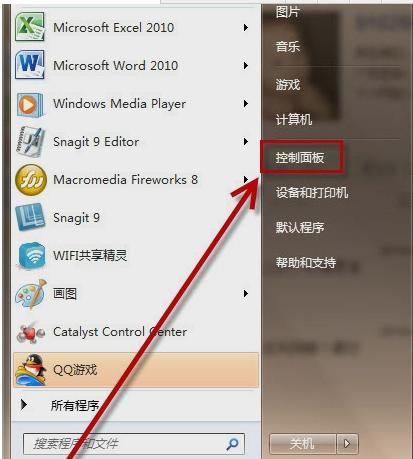
锁屏快捷键图-2
然后,找到“用户账户和家庭安全”并单击打开,在点击“更改windows密码”
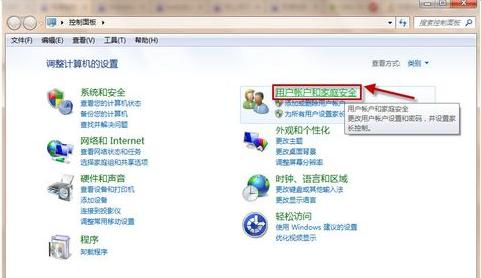
电脑锁屏图-3
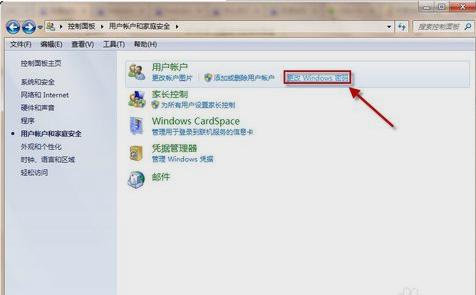
电脑锁屏图-4
然后再点“为您的账户创建密码”,然后进点击去输入密码,输好了再点“创建密码”即可

锁屏快捷键图-5
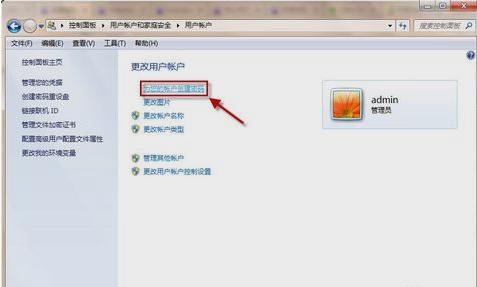
锁屏图-6
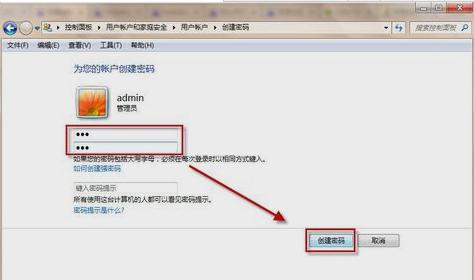
电脑锁屏快捷键图-7
创建完之后,敲击键盘的“WIN+L”就能够锁屏了

电脑锁屏图-8
以上就是设置过程,你们学会了不~?

电脑锁屏图-9
该文章是否有帮助到您?
常见问题
- monterey12.1正式版无法检测更新详情0次
- zui13更新计划详细介绍0次
- 优麒麟u盘安装详细教程0次
- 优麒麟和银河麒麟区别详细介绍0次
- monterey屏幕镜像使用教程0次
- monterey关闭sip教程0次
- 优麒麟操作系统详细评测0次
- monterey支持多设备互动吗详情0次
- 优麒麟中文设置教程0次
- monterey和bigsur区别详细介绍0次
系统下载排行
周
月
其他人正在下载
更多
安卓下载
更多
手机上观看
![]() 扫码手机上观看
扫码手机上观看
下一个:
U盘重装视频












